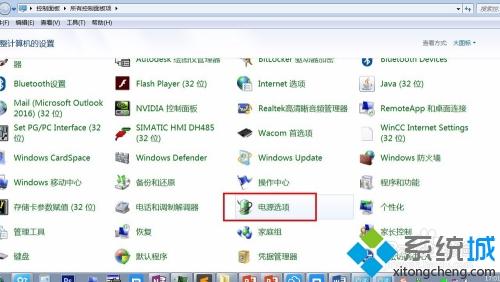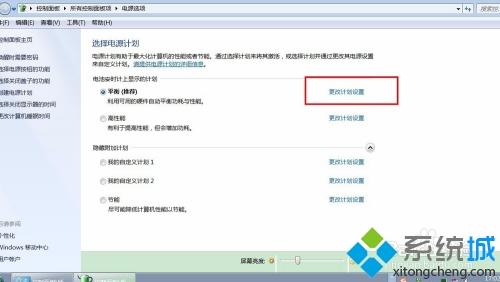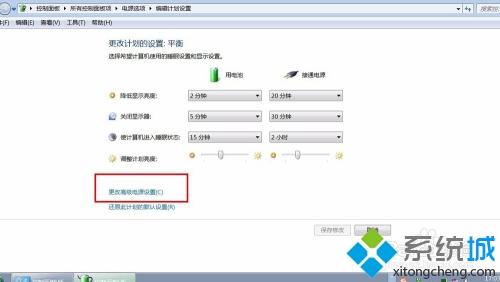笔记本风扇噪音太大怎么降低(笔记本风扇噪音太大的降低方法)
时间:2023-02-16 16:22 来源:未知 作者:liumei 点击:载入中...次
有时我们在使用笔记本电脑时,会遇到风扇噪音太大的问题,特别是大晚上加班风扇的声音感觉很吵,影响办公的心情。遇到笔记本风扇噪音太大的情况该怎么降低?其实只要简单设置一下即可,今天我给大家说一个简单的办法。 具体方法如下: 1、首先打开控制面板,打开“电源选项”。
2、点击“更改计划设置”。
3、点击“更改高级电源设置”。
4、点击“处理器电源管理”前的+号。
5、系统散热方式全部改为“被动”。
6、最大处理器状态改小点,之前打开是100%,你可以试着改为80%、70%或更低,这时你会发现你的笔记本再也不会出现突然风扇转速提高然后又降低的现象,它会以较低的速度匀速旋转,就不那么吵人了,其实本质上就是降低了cpu睿频的最高频率,减少了cpu的发热量。
上述详细说明笔记本风扇噪音太大的降低方法,是不是很简单,感兴趣的小伙伴快来看看! (责任编辑:ku987小孩) |